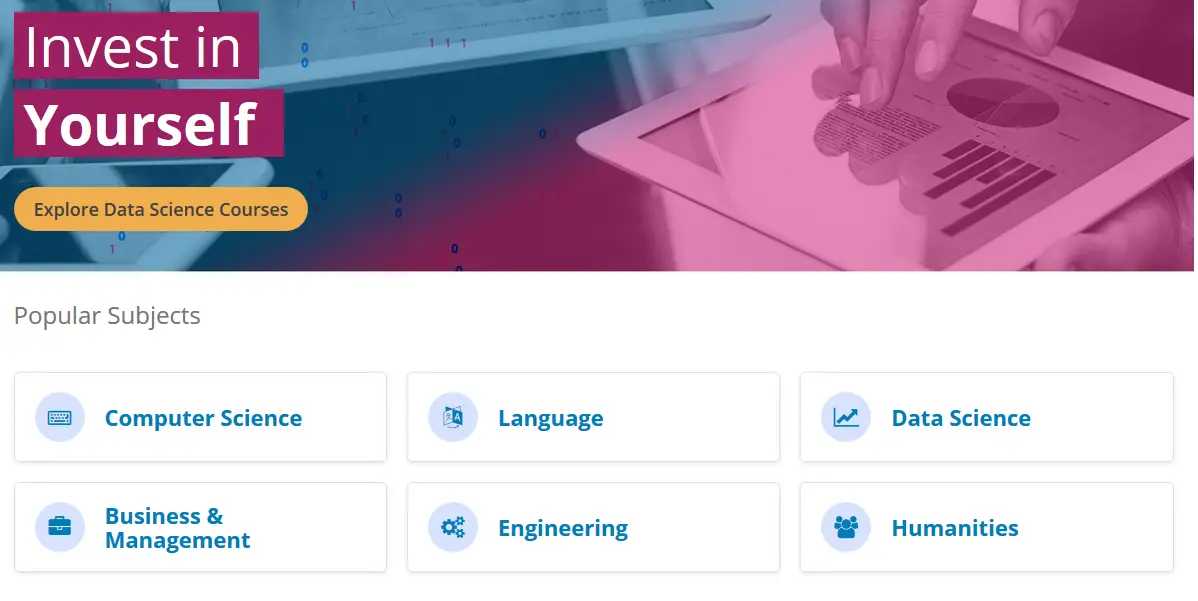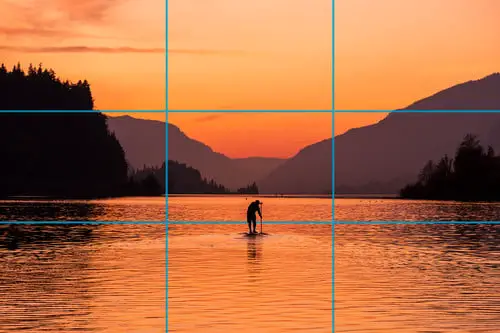شرح المعادلات والدوال النصية في الإكسيل (Excel) وأهم استخداماتها المتقدمة
يُعد برنامج مايكروسوفت إكسيل (Microsoft Excel) واحدًا من أكثر البرامج استخدامًا في مجال تحليل البيانات، وإدارة الجداول الحسابية، ومعالجة النصوص الرقمية. ورغم شهرته الواسعة في الحسابات الرقمية وإنشاء الرسوم البيانية، إلا أنّ إكسيل يمتلك قدرات فائقة في التعامل مع النصوص ومعالجتها عبر مجموعة من الدوال النصية والوظائف المدمجة. يسعى هذا المقال إلى تقديم شرح معمّق ومفصّل للمعادلات والدوال النصية في الإكسيل، مع التركيز على أبرز الاستخدامات العملية، والمفاهيم النظرية ذات الصلة، والنماذج التطبيقية، إضافةً إلى توضيح آلية عمل كل دالة وشرح المعاملات والمتغيرات المدخلة إليها. يُعتبر فهم هذه الدوال أساسيًا لتحليل البيانات النصية وتطوير تطبيقات فعّالة في إدارة المعلومات ضمن بيئة العمل الحديثة.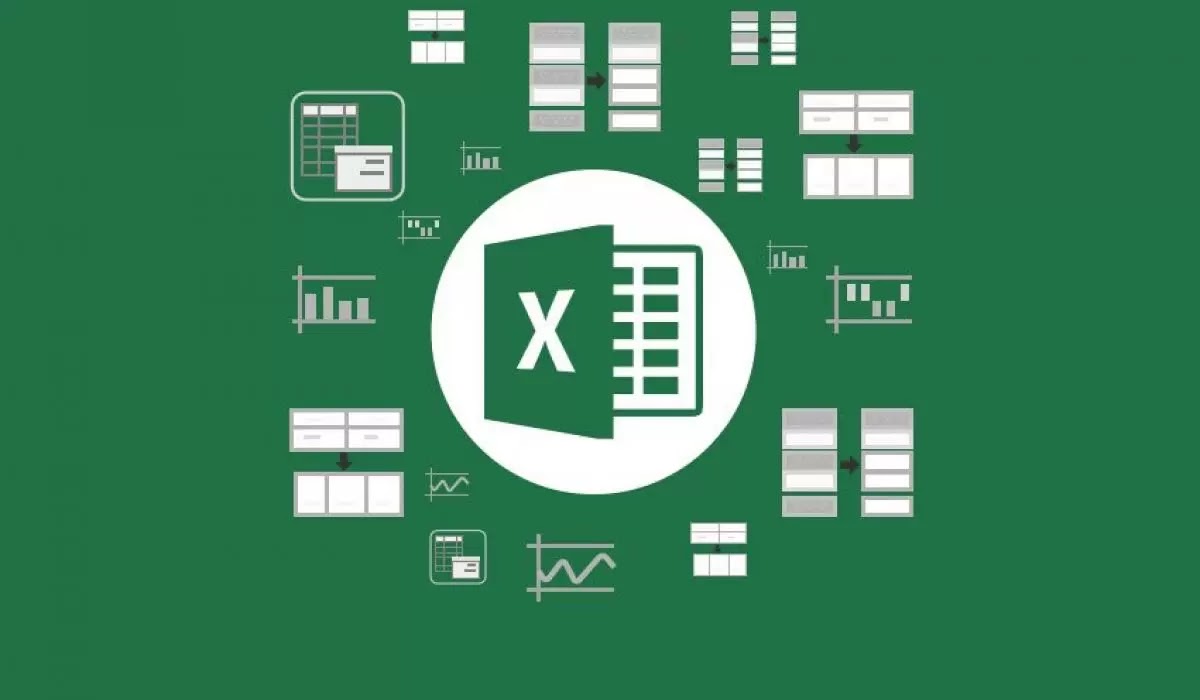
الفصل الأول: مقدمة حول الدوال النصية في إكسيل
تتميّز الدوال النصية (Text Functions) في إكسيل بقدرتها على معالجة السلاسل النصية بطرق مختلفة، وتشمل مهامًا مثل قص أجزاء من النص، أو دمجها، أو استبدالها، أو تحويلها بين صيغ الكتابة المختلفة (حروف صغيرة أو كبيرة). وفي سياق تحليل البيانات، يتطلب الأمر غالبًا تكامل الأرقام مع النصوص أو استخراج معلومات نوعية من أعمدة تحتوي على سلاسل نصية معقدة. يتيح إكسيل توفير دوال عديدة تعالج النصوص بكفاءة، مما يسهّل عمليات تنظيف البيانات (Data Cleaning)، وتهيئتها للتحليل، وإنشاء التقارير.
المعرفة الجيدة بهذه الدوال تسمح بتحويل بيانات أولية غير منظمة إلى بيانات نظيفة ومنظمة، يمكن الرجوع إليها واستخدامها في التحليلات المستقبلية بسرعة وسهولة. كما تساعد الدوال النصية في تحسين دقة المعلومات المدرجة في الجداول وتقليل الأخطاء الناتجة عن الإدخال اليدوي، أو جلب بيانات من مصادر خارجية.
أهمية الدوال النصية في العمليات المحاسبية وتحليل البيانات
على الرغم من ارتباط إكسيل في أذهان الكثيرين بالمعادلات الحسابية التقليدية مثل SUM و AVERAGE و COUNT والدوال الإحصائية والرياضية، إلا أنّ الدوال النصية تلعب دورًا بالغ الأهمية في مجموعة واسعة من التطبيقات:
- تنظيف البيانات: من خلال إزالة المسافات الفارغة، أو الرموز غير المرغوب فيها، أو التنسيق الخاطئ.
- ترميز وتوحيد البيانات: مثل توحيد الحالة الأحرفية (Upper/Lower Case)، أو تخصيص نصوص الأعمدة.
- البحث والاستبدال المعقد: باستخدام دوال مثل FIND وSEARCH وREPLACE وSUBSTITUTE للحصول على مرونة أعلى.
- التقسيم والدمج: تقسيم الخلايا ذات النصوص المدمجة إلى أعمدة منفصلة، أو العكس بدمج نصوص من عدة خلايا في خلية واحدة.
- تحويل البيانات الرقمية إلى نصوص منظمة: عبر دوال مثل TEXT لاستخدامها في التقارير أو مستندات العرض.
تحديات البيانات النصية في البيئات المكتبية
غالبًا ما يتعين على المختصين في مجال تحليل الأعمال أو إدارة قواعد البيانات التعامل مع بيانات واردة من مصادر متعددة كملفات CSV، أو قواعد بيانات خارجية، أو تقارير نصية. هذه المصادر قد تحتوي على مشكلات في الترميز أو وجود رموز خاصة. قد يختلف تنسيق النص بين مصدر وآخر، مما يحتم توحيدها وتنظيفها. ومن هنا تأتي قوة إكسيل في توفير مجموعة واسعة ومتنوعة من الدوال النصية التي تقلل الجهد اللازم لإعداد وتنظيم مثل هذه البيانات.
الفصل الثاني: الدوال الأساسية لمعالجة النصوص
يتناول هذا الجزء الدوال النصية الأساسية التي تشكل البنية التحتية لأي عملية معالجة نصية في إكسيل. وهي الدوال الأشهر والأكثر استخدامًا في التطبيقات اليومية لإزالة المسافات، أو تغيير حالة الأحرف، أو تحديد طول النص.
الدالة LEN
تُعد دالة LEN من أبسط الدوال النصية وأوسعها استخدامًا، وتختص بإرجاع عدد الأحرف في سلسلة نصية محددة. تُستخدم في التحقق من طول المدخلات النصية والتأكد من مطابقتها لمعايير معينة، أو لاكتشاف أخطاء مثل وجود مسافات زائدة.
- البناء العام للدالة:
LEN(text) - المعاملات:
- text: تمثّل النص أو خلية تحتوي على النص المراد قياس طوله.
- مثال تطبيقي:
إذا كان لدينا في الخلية A1 القيمة “Excel 2024”، فإن:
=LEN(A1)
ستُرجع العدد 10 إذا تم احتساب المسافة الفاصلة.
الدالة TRIM
تعمل دالة TRIM على إزالة المسافات الزائدة من النص عدا المسافات الفاصلة الواحدة بين الكلمات. تعد هذه الدالة مفيدة جدًا في عمليات تنظيف البيانات، خصوصًا عند استيراد نصوص من مصادر خارجية.
- البناء العام للدالة:
TRIM(text) - المعاملات:
- text: النص أو مرجع الخلية الذي ترغب في تنظيفه من المسافات الفارغة الزائدة.
- مثال تطبيقي:
إذا احتوت الخلية A2 على النص “ Microsoft Excel ”:
=TRIM(A2)
ستُرجع “Microsoft Excel” بدون المسافات الزائدة في بداية النص ونهايته ووسطه.
الدوال UPPER، LOWER، PROPER
تُستخدم هذه الدوال في التحكم بحالة الأحرف النصية، وهي أساسية لتوحيد تنسيق النصوص في التقارير أو الاستعلامات.
- UPPER: لتحويل الأحرف إلى حروف كبيرة (Capital Letters).
- البناء العام:
UPPER(text) - مثال: إذا كانت الخلية A3 تحتوي على “Excel”، يصبح ناتج
=UPPER(A3)هو “EXCEL”.
- البناء العام:
- LOWER: لتحويل الأحرف إلى حروف صغيرة (Lowercase).
- البناء العام:
LOWER(text) - مثال: إذا كانت الخلية A4 تحتوي على “Data”, يصبح ناتج
=LOWER(A4)هو “data”.
- البناء العام:
- PROPER: لجعل أول حرف كبيرًا في كل كلمة، مع تحويل بقية الأحرف إلى صغيرة (Capitalizing Each Word).
- البناء العام:
PROPER(text) - مثال: إذا كانت الخلية A5 تحتوي على “microsoft excel 2024”, يصبح ناتج
=PROPER(A5)هو “Microsoft Excel 2024”.
- البناء العام:
الفصل الثالث: الدوال الخاصة باقتصاص النصوص واستخراج الأجزاء
أحيانًا يُطلب استخراج جزء معيّن من سلسلة نصية، مثل الحروف الأولى من الاسم، أو جزء من رقم تسلسلي، أو حتى نص معيّن يقع في وسط سلسلة معينة. لهذا الغرض، يوفّر إكسيل دوال متخصصة مثل LEFT وRIGHT وMID.
الدالة LEFT
تسمح دالة LEFT باستخراج عدد محدد من الأحرف بدءًا من بداية السلسلة. تُعد مفيدة عند الحاجة إلى استبعاد جزء من النص يقع في نهاية الخلية.
- البناء العام:
LEFT(text, [num_chars]) - المعاملات:
- text: السلسلة النصية الأصلية.
- num_chars: عدد الأحرف المطلوب استخراجها من البداية. إذا لم يتم تحديده، يُفترض القيمة 1.
- مثال تطبيقي:
إذا كانت الخلية A6 تحتوي على “ABCD1234”، فإن:
=LEFT(A6,4)
ستُرجع “ABCD”، أما
=LEFT(A6)
فستُرجع “A”.
الدالة RIGHT
تشبه دالة RIGHT دالة LEFT لكنها تقص الأحرف من نهاية السلسلة بدلاً من بدايتها.
- البناء العام:
RIGHT(text, [num_chars]) - المعاملات:
- text: السلسلة النصية الأصلية.
- num_chars: عدد الأحرف المطلوب استخراجها من النهاية. وإذا لم يُحدد، يتم افتراض القيمة 1.
- مثال تطبيقي:
إذا كانت الخلية A7 تحتوي على “HR-2024-Report”، فإن:
=RIGHT(A7,6)
ستُرجع “Report”.
الدالة MID
تُعد دالة MID الأكثر مرونة بين دوال الاقتصاص؛ إذ تسمح باستخراج نص يقع في موضع معيّن من داخل سلسلة نصية.
- البناء العام:
MID(text, start_num, num_chars) - المعاملات:
- text: السلسلة النصية الكاملة.
- start_num: موضع الحرف الذي ستبدأ منه عملية الاقتصاص (يُعد أول حرف هو الموضع 1).
- num_chars: عدد الأحرف المطلوب استخراجها.
- مثال تطبيقي:
إذا كانت الخلية A8 تحتوي على “Employee-1001-Name”، وأردنا استخراج “1001” فقط:
=MID(A8,10,4)
بافتراض أنّ الحرف الأول “E” في سلسلة “Employee-1001-Name” هو الموضع 1، فإن الموضع 10 يشير إلى الحرف الأول من “1001”.
الفصل الرابع: الدوال الخاصة بالبحث والاستبدال
في كثير من الحالات، يحتاج المستخدم للبحث عن نص معيّن ضمن سلسلة واستبداله، أو تحديد موضعه للاستفادة منه في عمليات قص النصوص أو دمجها. وفي هذا السياق، تقدّم إكسيل دوال قوية مثل FIND وSEARCH وREPLACE وSUBSTITUTE.
الدالة FIND
تقوم FIND بالبحث عن سلسلة نصية فرعية ضمن نص أكبر. وتعيد موضع أول ظهور لتلك السلسلة إذا وجدتها. ما يميز هذه الدالة هو تمييزها لحالة الأحرف (Case-Sensitive)، أي أنّ البحث عن “Excel” يختلف عن “excel”.
- البناء العام:
FIND(find_text, within_text, [start_num]) - المعاملات:
- find_text: النص الفرعي المراد البحث عنه.
- within_text: النص الكامل الذي سيُجرى عليه البحث.
- start_num: اختياري، يحدد الموضع الذي يبدأ منه البحث.
- مثال تطبيقي:
إذا كانت الخلية A9 تحتوي على “ExcelFunctions”، سيؤدي:
=FIND("Function", A9)
إلى إرجاع قيمة 6 (أي أنّ كلمة “Function” تبدأ عند الحرف السادس باحتساب الحرف “E” كحرف أول للموضع 1)، شريطة أن تكون الأحرف مطابقة تمامًا من حيث الحروف الكبيرة والصغيرة.
الدالة SEARCH
تشبه SEARCH دالة FIND مع اختلاف جوهري يتمثل في عدم تمييزها لحالة الأحرف، فهي تبحث عن النص بغض النظر عن كون الحروف كبيرة أو صغيرة. وهذا يجعلها أكثر مرونة في بعض التطبيقات التي تتطلب بحثًا غير حساس لحجم الأحرف.
- البناء العام:
SEARCH(find_text, within_text, [start_num]) - المعاملات:
- find_text: النص الفرعي المراد العثور عليه.
- within_text: السلسلة النصية الكاملة التي يُجرى البحث فيها.
- start_num: موضع البدء في البحث.
- مثال تطبيقي:
إذا كانت الخلية A10 تحتوي على “excelFunctions”، سيعيد:
=SEARCH("FUNCTIONS", A10)
نفس الموضع الذي قد تعيده FIND عند البحث عن “Functions”، لكنه لا يُخطئ بسبب اختلاف حالة الأحرف.
الدالة REPLACE
تعد دالة REPLACE مفيدة عندما يرغب المستخدم في حذف جزء من النص واستبداله بنص آخر اعتمادًا على الموضع وعدد الأحرف. وهي تختلف عن SUBSTITUTE التي تعتمد على مُدخل نصي كامل.
- البناء العام:
REPLACE(old_text, start_num, num_chars, new_text) - المعاملات:
- old_text: النص الأصلي.
- start_num: موضع بداية الاستبدال.
- num_chars: عدد الأحرف المطلوب استبدالها.
- new_text: النص الجديد الذي سيحل محل الجزء المحدد.
- مثال تطبيقي:
إذا كانت الخلية A11 تحتوي على “Item12345”, وأراد المستخدم استبدال الأرقام الخمسة الأخيرة بنص “X-2024”:
=REPLACE(A11,5,5,"X-2024")
سيُنتج “ItemX-2024”.
الدالة SUBSTITUTE
تختلف SUBSTITUTE عن REPLACE في أنها تبحث عن نص فرعي محدد (قد يتكرر أكثر من مرة) داخل نص أكبر، وتستبدله بنص جديد، دون اللجوء إلى موضع الأحرف. كما يمكن للمستخدم تحديد عدد المرات التي يرغب في استبدال النص الفرعي فيها.
- البناء العام:
SUBSTITUTE(text, old_text, new_text, [instance_num]) - المعاملات:
- text: النص الكامل.
- old_text: النص الذي نريد استبداله.
- new_text: النص الذي سيحل محل القديم.
- instance_num: اختياري، لتحديد رقم التكرار الذي سيجري عليه الاستبدال فقط.
- مثال تطبيقي:
إذا كانت الخلية A12 تحتوي على “Apple, Banana, Apple, Mango”، وأراد المستخدم استبدال “Apple” بـ “Orange” فقط في المرة الثانية دون التأثير على المرة الأولى، فيمكنه استخدام:
=SUBSTITUTE(A12,"Apple","Orange",2)
وسينتج “Apple, Banana, Orange, Mango”.
الفصل الخامس: الدوال الخاصة بالتنسيق والدمج
بعد استخراج النصوص وفلترتها، قد يحتاج المستخدم إلى دمج محتويات عدة خلايا في خلية واحدة، أو تحويل القيم الرقمية إلى نص منسّق. في هذا الفصل، سوف نتناول دوال مثل CONCAT وTEXTJOIN وTEXT التي توفّر إمكانيات تنسيق مرنة ومفيدة.
الدالة CONCAT (أو CONCATENATE في الإصدارات الأقدم)
تُستخدم هذه الدالة لدمج سلسلتين نصيتين أو أكثر في سلسلة واحدة. وقد كانت في الإصدارات الأقدم من إكسيل تُسمى CONCATENATE، بينما في الإصدارات الحديثة تم اختصارها إلى CONCAT.
- البناء العام:
CONCAT(text1, [text2], ...) - المعاملات:
- text1, text2, …: القيم النصية أو مراجع الخلايا المراد دمجها.
- مثال تطبيقي:
إذا كانت الخلية A13 تحتوي على الاسم الأول “Ali”، والخلية B13 تحتوي على الاسم الأخير “Hassan”، يمكن دمجهما مع مسافة بينهما باستخدام:
=CONCAT(A13, " ", B13)
أو في الإصدارات الأقدم:
=CONCATENATE(A13, " ", B13)
فينتج “Ali Hassan”.
الدالة TEXTJOIN
تُعد دالة TEXTJOIN نسخة أكثر تطورًا من CONCAT، حيث تسمح بوضع فاصل (Delimiter) مشترك بين العناصر المدمجة، مع إمكانية تجاهل الخلايا الفارغة. فهي توفر كثيرًا من المرونة، خصوصًا عند التعامل مع قوائم طويلة من البيانات.
- البناء العام:
TEXTJOIN(delimiter, ignore_empty, text1, [text2], ...) - المعاملات:
- delimiter: الفاصل المراد وضعه بين النصوص المدمجة (مثل مسافة، فاصلة، شرطة، إلخ).
- ignore_empty: قيمة منطقية (TRUE أو FALSE) لتجاهل الخلايا الفارغة من عدمه.
- text1, text2, …: القيم النصية أو مراجع الخلايا المطلوب دمجها.
- مثال تطبيقي:
إذا كانت الخلايا من A14 إلى A16 تحتوي على “Red” و “Green” و”Blue” على التوالي، يمكن استخدام:
=TEXTJOIN(", ", TRUE, A14:A16)
لدمجها في خلية واحدة بفاصل “, ” لتصبح “Red, Green, Blue”.
الدالة TEXT
يتمثل دور دالة TEXT في تحويل القيم الرقمية إلى نص منسّق حسب نموذج تنسيق يحدده المستخدم (Format Code). يمكن الاستفادة من هذه الدالة لكتابة نص مخصص يتضمن أرقامًا بتنسيق معيّن، مثل توحيد شكل التاريخ أو تحويل الأرقام إلى عملة.
- البناء العام:
TEXT(value, format_text) - المعاملات:
- value: القيمة الرقمية (أو المرجع) المطلوب تنسيقها.
- format_text: سلسلة التنسيق (Format Code) المستخدمة.
- أمثلة تنسيقية:
- تنسيق الأرقام:
=TEXT(1234.56, "0.00")ينتج “1234.56”. - تنسيق التواريخ:
=TEXT(TODAY(), "dd/mm/yyyy")ينتج تاريخ اليوم بصيغة “يوم/شهر/سنة”. - تنسيق العملات:
=TEXT(2500, "$#,##0.00")ينتج “$2,500.00”.
- تنسيق الأرقام:
الفصل السادس: الدوال المتقدمة والفروق الدقيقة
إلى جانب الدوال السابقة التي تُعد الأكثر شيوعًا واستخدامًا، هناك مجموعة أخرى من الدوال النصية المتقدمة التي تلبي احتياجات متخصصة. من هذه الدوال: EXACT و CODE و CHAR و REPT و غيرها. يساعد التعرف على هذه الدوال في تعزيز القدرات التحليلية للمستخدم وتطوير حلول أكثر تخصصًا.
الدالة EXACT
تقارن دالة EXACT بين سلسلتين نصيتين، وتتحقق من تطابقهما التام، بما في ذلك حالة الأحرف. تعيد القيمة المنطقية TRUE عند التطابق، وFALSE عند الاختلاف.
- البناء العام:
EXACT(text1, text2) - المعاملات:
- text1 و text2: السلسلتان النصيتان المراد مقارنتهما.
- مثال تطبيقي:
- إذا كانت الخلية A17 تحتوي على “Excel”، والخلية B17 تحتوي على “excel”، فإن:
=EXACT(A17, B17)
سيعيد FALSE نظرًا لاختلاف حالة الأحرف. - إذا كانت الخلية A18 تحتوي على “Excel”، والخلية B18 تحتوي على “Excel”، فإن النتيجة تكون TRUE.
- إذا كانت الخلية A17 تحتوي على “Excel”، والخلية B17 تحتوي على “excel”، فإن:
الدالة CODE والدالة CHAR
تعمل هاتان الدالتان على التعامل مع ترميزات الأحرف (Character Codes) في أنظمة التشغيل. تستخدم CODE لاستخراج القيمة الرقمية لترميز حرف معين، بينما تُستخدم CHAR لتحويل القيمة الرقمية إلى الحرف المقابل في جدول الترميز (عادةً ASCII أو Unicode في الإصدارات الأحدث).
الدالة CODE
- البناء العام:
CODE(text) - مثال:
=CODE("A")قد يعيد 65 في نظام ASCII.=CODE(" ")قد يعيد 32 (ترميز المسافة Space).
الدالة CHAR
- البناء العام:
CHAR(number) - مثال:
=CHAR(65)يعيد “A”.=CHAR(32)يعيد “ ” (مسافة).
تعد هذه الدوال مفيدة لإدراج رموز خاصة، أو للتعامل مع أحرف قد لا تكون متوفرة مباشرة في لوحة المفاتيح، أو للكشف عن وجود أحرف غير مرئية في النصوص.
الدالة REPT
تُستخدم دالة REPT لتكرار نص معين عددًا من المرات يحدده المستخدم. يمكن الاستفادة منها لإنشاء أشكال أو رسوم نصية داخل الجدول، أو تعبئة الخلايا بنمط معين.
- البناء العام:
REPT(text, number_times) - المعاملات:
- text: النص المراد تكراره.
- number_times: عدد مرات التكرار.
- مثال تطبيقي:
=REPT("*", 5)ينتج “*****”.
الفصل السابع: تكامل الدوال النصية مع الدوال الأخرى
من الممكن تعزيز إمكانيات إكسيل من خلال الدمج بين الدوال النصية والدوال الأخرى غير النصية، مثل الدوال الشرطية (على سبيل المثال IF وIFS وAND وOR) أو دوال التاريخ والوقت (DATE، TIME، NOW، TODAY)، وذلك لإنتاج حلول ذكية ومتكاملة.
استخدام IF مع الدوال النصية
عندما يرغب المستخدم في التحقق من نص معين واتخاذ قرار بناءً على ذلك، يمكن دمج دوال نصية مع الدالة الشرطية IF. على سبيل المثال، التحقق من طول نص مدخل وإرجاع رسالة محددة في حال كان الطول أقل من مقدار معيّن.
- مثال تطبيقي:
إذا كانت الخلية A19 تحتوي على رمز منتج Product Code، ونريد التحقق من كونه يتكون من 8 أحرف على الأقل، يمكننا استخدام:
=IF(LEN(A19) < 8, "Invalid Code", "Code Accepted")
دمج الدوال النصية مع الدوال التاريخية
في كثير من الأحيان، يرغب المستخدم في عرض التاريخ مع نص معيّن، مثل كتابة “Report Dated: [تاريخ]”. هنا يأتي دور الدالة TEXT مع دوال التاريخ لإضافة النص مع تنسيق التاريخ.
- مثال تطبيقي:
=CONCAT("Report Dated: ", TEXT(TODAY(), "dd-mm-yyyy"))
ينتج شيئًا شبيهًا بـ: “Report Dated: 26-12-2024”.
دمج الدوال النصية مع الدوال المنطقية والمتقدمة
يمكن دمج الدوال النصية مع IFS أو SWITCH للتعامل مع نصوص مختلفة وتحديد المخرجات بناءً على نصوص مدخلة. كما يمكن استخدام الدوال النصية ضمن دوال التجميع (مثل SUMIF وCOUNTIF وAVERAGEIF) عند الحاجة إلى شروط تتضمن البحث عن نص محدد داخل الخلايا.
- مثال تطبيقي:
في حال أردنا حساب عدد الخلايا التي تحتوي على كلمة “Excel” في نطاق A1:A50 بغض النظر عن حالة الأحرف، يمكننا استخدام تركيبة من COUNTIF مع دوال تحويل الحالة:
=COUNTIF(A1:A50, "*excel*")
مع الانتباه إلى استخدام علامة النجمة (*) قبل وبعد النص للبحث الجزئي.
الفصل الثامن: أمثلة عملية على استخدام الدوال النصية
لإبراز القوة العملية للدوال النصية في إكسيل، سنعرض بعض الأمثلة الشاملة التي تعكس التكامل بين عدة دوال، وكيفية تطبيقها على سيناريوهات حقيقية في عالم الأعمال وتحليل البيانات.
مثال 1: تنظيف بيانات العملاء
تخيل أنّ لدينا جدول عملاء يحتوي على عمود يشمل أسماء العملاء مكتوبة بحالات أحرف مختلفة ومسافات زائدة في بدايتها ونهايتها. يمكن تطبيق مجموعة من الدوال لتنظيف تلك البيانات:
- إزالة المسافات الزائدة باستخدام TRIM.
- تحويل الأحرف كلها إلى الحروف المناسبة باستخدام PROPER.
- التحقق من طول الاسم بعد التنظيف باستخدام LEN.
قد يبدو الأمر في صيغة واحدة:
=PROPER(TRIM(A2))
وسيتم تخزين الناتج في عمود جديد.
مثال 2: تقسيم عنوان إلى أجزاء
في بعض الدول، يُكتب العنوان في خلية واحدة بصيغة “الشارع – المدينة – الرمز البريدي”. يمكننا استخدام دوال FIND أو SEARCH مع MID و LEFT و RIGHT لتقسيم العنوان إلى ثلاثة أعمدة منفصلة: الشارع، المدينة، الرمز البريدي. يتم ذلك بالبحث عن مواقع “-” ثم استخلاص النصوص تبعًا لتلك المواقع.
مثال 3: إنشاء معرف فريد (Unique ID)
يمكن دمج جزء من اسم الموظف مع جزء من تاريخ ميلاده، أو قسمه الوظيفي، لإنشاء معرف فريد. على سبيل المثال، يتم استخلاص أول ثلاثة أحرف من الاسم باستخدام LEFT، واستخلاص السنة من تاريخ الميلاد باستخدام دوال التاريخ، ثم دمجها باستخدام CONCAT أو TEXTJOIN مع رمز خاص.
=CONCAT(LEFT(A2,3), "-", YEAR(B2))
حيث A2 تحتوي على اسم الموظف، وB2 تحتوي على تاريخ ميلاده.
الفصل التاسع: نصائح وتحذيرات في استخدام الدوال النصية
- التحقق من Encoding النصوص: عند جلب بيانات من مصادر خارجية، تأكد من عدم وجود مشكلات في الترميز (مثل UTF-8 مقابل ANSI)، لأن ذلك قد يؤدي إلى ظهور رموز غير مفهومة.
- الحذر من المسافات المخفية: قد توجد أحيانًا مسافات غير مرئية أو أحرف تحكم (Control Characters). يمكن استخدام CODE و TRIM و CLEAN للتخلص منها.
- حفظ الصيغ النهائية كنص في بعض الأحيان: إذا كنت تحتاج إلى نتائج نهائية ثابتة، قد تضطر إلى نسخ القيم الناتجة من المعادلات النصية ولصقها كقيم (Paste Special Values).
- الحد من التعشيش الزائد: تجنّب كتابة صيغ نصية متداخلة جدًا (Nested Functions) مما يجعل عملية الصيانة والتعديل لاحقًا صعبة. حاول تقسيم الخطوات إلى أعمدة متعددة عند الحاجة.
- مرونة دوال البحث: إذا كنت تحتاج بحثًا لا يميز حالة الأحرف، استخدم SEARCH بدلًا من FIND أو حول النص إلى صيغة موحدة (كلها كبيرة أو كلها صغيرة) قبل البحث.
الفصل العاشر: مثال توضيحي باستخدام جدول
في الجدول أدناه، سيتم عرض بعض الأمثلة العملية على الدوال النصية المهمة، مع توضيح المدخلات والمخرجات، وذلك بهدف تعزيز الفهم التطبيقي.
| الخلايا المدخلة (Input) | الصيغة (Formula) | النتيجة (Result) | الوصف |
|---|---|---|---|
| A1 = ” Excel “ | =TRIM(A1) |
“Excel” | إزالة المسافات الزائدة في بداية ونهاية النص. |
| B1 = “hello world” | =UPPER(B1) |
“HELLO WORLD” | تحويل الأحرف إلى حروف كبيرة. |
| C1 = “Data2024” | =LEFT(C1,4) |
“Data” | استخراج 4 أحرف من بداية السلسلة. |
| D1 = “Report-XYZ” | =RIGHT(D1,3) |
“XYZ” | استخراج آخر 3 أحرف من السلسلة. |
| E1 = “FullTextSubstring” | =MID(E1,5,4) |
“Text” | استخراج 4 أحرف بدءًا من الحرف الخامس. |
| F1 = “Excel 2024” | =FIND("2024",F1) |
7 | إرجاع موضع بداية “2024” (حساس لحالة الأحرف). |
| G1 = “Excel 2024” | =SEARCH("excel",G1) |
1 | موضع “excel” مع تجاهل حالة الأحرف. |
| H1 = “Code123” | =REPLACE(H1,5,3,"XYZ") |
“CodeXYZ” | استبدال الجزء الخامس وطوله 3 أحرف بالنص “XYZ”. |
| I1 = “Banana, Apple, Banana” | =SUBSTITUTE(I1,"Banana","Orange",2) |
“Banana, Apple, Orange” | استبدال التكرار الثاني لـ”Banana” فقط. |
| J1= 2024 | =TEXT(J1,"YYYY") |
“2024” | عرض الرقم بتنسيق سنة. |
الفصل الحادي عشر: الأداء وتحسين الصيغ النصية
مع زيادة حجم البيانات وعدد الصيغ النصية في المصنف، قد تتأثر سرعة إكسيل والأداء العام للملف. فيما يلي بعض النصائح والإرشادات لتحسين الأداء:
- تجنب التعشيش المفرط: إذا كانت الصيغة معقدة جدًا، يُفضل تقسيمها على خطوات متعددة في أعمدة مساعدة.
- التحويل إلى قيم نهائية: إذا كانت المعالجة النصية تنفذ لمرة واحدة بهدف التنظيف، يمكن نسخ النتائج النهائية ولصقها كقيم (Paste as Values) لتخفيف الحمل على المصنف.
- تحديث الصيغ بشكل دوري: إذا كانت البيانات تتغير باستمرار، يُفضل استخدام المعادلات الديناميكية بطريقة مرنة، أو الاعتماد على Power Query لتنظيف البيانات خارج نطاق الخلايا التقليدي.
- مراقبة حجم الملف: الدوال النصية خصوصًا حين تستخدم بشكل مكثف يمكن أن تزيد من حجم الملف وتؤثر على أداء العمليات الحسابية الأخرى.
- استخدام الجداول (Tables): الجدوال في إكسيل توفر مرجعية أكثر ديناميكية، مما قد يجعل صيغة الدوال النصية أوضح وأسهل للتعديل.
الفصل الثاني عشر: تطبيقات متقدمة في تنقيب البيانات (Data Mining) والتحليلات
يمتد دور الدوال النصية لما هو أبعد من مجرد التنظيف؛ إذ يمكن توظيفها في عمليات التنقيب عن البيانات (Data Mining) وتوليد مؤشرات دلالية. على سبيل المثال:
- تحويل نص إلى معلومات بنيوية: كاستخراج أجزاء محددة من نصوص طويلة تمثّل حقولاً مثل أرقام الهوية أو أكواد المنتجات.
- إنشاء أعمدة مشتقة (Derived Columns): يمكن استخدام الدوال النصية لإنشاء أعمدة إضافية تساعد في عمليات التجميع أو التصنيف.
- توحيد التصنيفات النصية: دمج دوال البحث والاستبدال مع الدوال المنطقية لتحويل القيم النصية العشوائية إلى تصنيفات قياسية.
- تحديد أنماط نصية: مثل التحقق من صيغة البريد الإلكتروني، أو رقم الهاتف، وإنشاء تنبيهات عند عدم مطابقة النمط.
الفصل الثالث عشر: أفضل الممارسات (Best Practices)
- التخطيط المسبق: قبل البدء باستخدام الدوال النصية، ضع خطة واضحة لما تريد تحقيقه، سواءً كان تنظيف بيانات أو دمج أو تحويل.
- تسمية الأعمدة بوضوح: قد يسهّل وجود أسماء أعمدة واضحة عملية فهم النتائج والتنقل بين الدوال النصية المعقدة.
- تدريج العمليات: إذا كانت العملية تنطوي على عدة خطوات، نفّذها تدريجيًا وتحقق من النتائج في كل مرحلة لتجنب الأخطاء التراكمية.
- النسخ الاحتياطي: احتفظ دائمًا بنسخة احتياطية من البيانات قبل إجراء أي تغييرات جذرية بالدوال النصية، خصوصًا عمليات الاستبدال الجماعي.
- المرجعية النسبية والمطلقة: انتبه ما إذا كنت تستخدم مراجع نسبية (مثل A2) أو مطلقة (مثل $A$2)، خاصة عند سحب الصيغ لأسفل أو لليمين.
- التوثيق: إذا كانت الصيغ النصية معقدة، قم بكتابة تعليقات أو توثيق موجز يشرح الخطوات لتسهيل العمل الجماعي.
الخاتمة
الدوال النصية في إكسيل تمثّل إحدى الركائز الأساسية لأي محلل بيانات أو مستخدم يبحث عن احترافية في معالجة البيانات وتنسيقها. فمن خلال دوال الاقتصاص (LEFT, RIGHT, MID) ودوال البحث والاستبدال (FIND, SEARCH, REPLACE, SUBSTITUTE) ودوال تحويل وتنسيق النص (UPPER, LOWER, PROPER, TEXT)، يستطيع المستخدم تنظيف البيانات واستخراج المعلومات وتحويلها إلى صيغ متناسقة وقابلة للاستخدام والتحليل.
بالرغم من تعدد الدوال النصية وتداخلها، يوفر فهم آلية عمل كل دالة على حدة، بالإضافة إلى القدرة على دمجها مع الدوال الأخرى، إمكانيات واسعة تفتح الأبواب أمام تطوير نُظم متكاملة لإدارة البيانات في مختلف قطاعات الأعمال. كما أن الاستفادة من أفضل الممارسات، والتعرف على أساليب تحسين الأداء والتخطيط المسبق، يساعد في تفادي الكثير من المشكلات المحتملة ويضمن الحصول على نتائج دقيقة وموثوقة.
في النهاية، ستظل الدوال النصية في إكسيل عنصرًا جوهريًا في عالم تحليل البيانات، إذ إن البيانات الحقيقية غالبًا لا تأتي في صورة رقمية صافية فحسب، بل تكون في صورة نصية تحتوي على معلومات تحتاج إلى تنظيم ومعالجة للحصول على أقصى استفادة منها. لهذا يُعد إتقان هذه الدوال مهارة ضرورية لكل من يسعى للعمل بكفاءة في مجال إدارة وتحليل البيانات.
المراجع والمصادر
- Microsoft Official Documentation. (n.d.). Excel Functions (By Category). Retrieved from:
Microsoft Support. - Walkenbach, J. (2013). Excel 2013 Bible. John Wiley & Sons.
- Winston, W. (2019). Microsoft Excel Data Analysis and Business Modeling. Microsoft Press.
- جيفري, ج.، & واكنباخ، ج. (ترجمة عربية، 2020). دليل إكسيل الشامل. دار النشر العربي.